Page 1

THRUSTMASTER
P
®
QUICK INSTALL
US
TECHNICAL
FEATURES
1. Progressive gas &
brake levers
2. Action buttons
3. D-Pad
4. Back button
5. Sensitivity button
6. Start button
7. Program button
8. LED
9. Vibration button
10. Vibration/
Force Effects switch
For use with Xbox™ video game system. IMPORTANT! Before using this product, read the
Xbox™ video game system instruction manual for safety, health and other information.
D
TECHNISCHE
MERKMALE
1. Progressive Gas- und
Bremshebel
2. Aktionstasten
3. Richtungskreuz
4. Back-Taste
5. Sensitivity-Taste
6. Start-Taste
7. Program-Taste
8. LED
9. Vibration-Taste
10. Vibration/
Force Effects-Schalter
E
CARACTERÍSTICAS
TÉCNICAS
1. Palancas progresivas
de gas y freno
2. Botones de acción
3. D-Pad
4. Botón Back
5. Botón Sensitivity
6. Botón Start
7. Botón Program
8. LED
9. Botón Vibration
10. Interruptor
Vibration/Force Effects
CARACTERÍSTICAS
TÉCNICAS
1. Alavancas de aceleração
e travagem progressivas
2. Botões de acção
3. Almofada digital
4. Botão Back
5. Botão Sensitivity
6. Botão Start
7. Botão Program
8. LED
9. Botão Vibration
10. Comutador Vibration/
Force Effects
Page 2
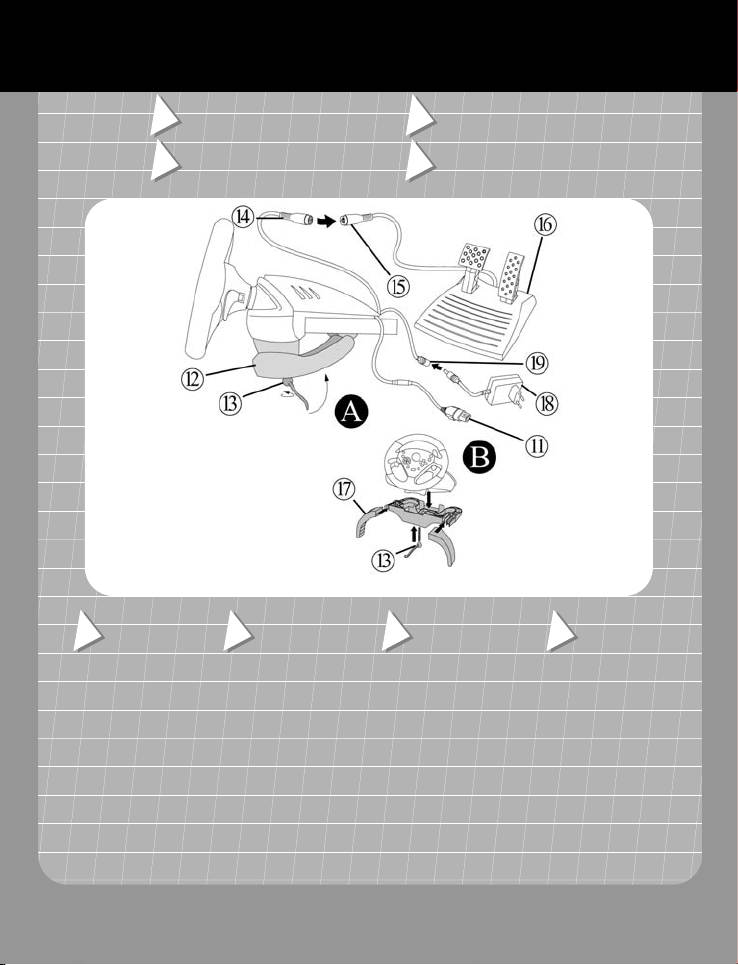
P
US
P
WHEEL SETUP
D
AUFBAU
E
US
TECHNICAL
FEATURES
11. Xbox™ connector
12. Clamp
13. Clamp screw
14. Pedal connector cable
15. Pedal receptor cable
16. Progressive pedals
set
17. Removable wings
18. Power adapter
19. Power adapter
connector cable
MONTAJE DEL VOLANTE
D
TECHNISCHE
MERKMALE
11. Xbox™-Anschluss
12. Befestigungsvorrichtung
13. Befestigungsschraube
14. Pedal-Verbindungs-
Kabel
15. Pedal-Kabel
16. Progressive Pedale
17. Abnehmbare Flügel
18. Strom-Adapter
19. Strom-Kabel
CONFIGURAÇÃO DO VOLANTE
E
CARACTERÍSTICAS
TÉCNICAS
11. Conector Xbox™
12. Anclaje
13. Tornillo de anclaje
14. Cable de conexión de los
pedales
15. Cable receptor de los
pedales
16. Pedales progresivos
17. Alas desmontables
18. Adaptador de corriente
19. Cable del adaptador de
corriente
CARACTERÍSTICAS
TÉCNICAS
11. Conector Xbox™
12. Grampo
13. Parafuso do grampo
14. Cabo do conector do
pedal
15. Cabo do receptor do
pedal
16. Pedais progressivos
17. Asas removíveis
18. Adaptador de
alimentação
19. Cabo do adaptador de
alimentação
Für das Xbox™ Videospielsystem. WICHTIG! Lesen Sie bitte bezüglich Sicherheit, Gesundheit und anderer
Informationen die Anweisungen im Handbuch des Xbox™ Videospielsystems, bevor Sie das Produkt benutzen!
Page 3
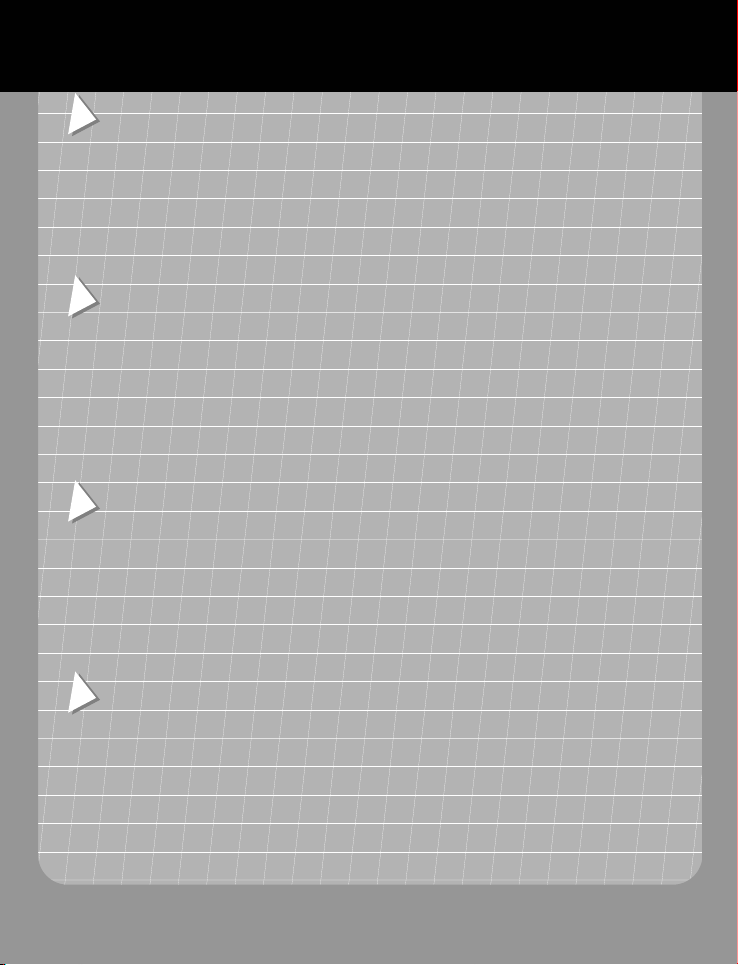
WHEEL SETUP
P
US
Table clamp setup (A)
1. Place the wheel on a table or flat surface.
2. Place the clamp screw (13) into the clamp (12) and then screw the clamping unit into the hole on the underside of the
wheel until firmly fixed into place.
Knee-top assembly (B)
1. Slowly slide the removable wings (17) onto both sides of the knee-top piece until firmly fixed into place.
2. Place the clamp screw (13) into the hole in the knee-top piece and then screw the unit into the hole on the underside of
the wheel until firmly fixed into place.
N.B.: be careful not to over-tighten the clamp to avoid damaging either the clamp, the table or the knee-top piece.
D
AUFBAU
Tischbefestigung (A)
1. Positionieren Sie das Lenkrad auf einem Tisch oder einer glatten Oberfläche.
2. Stecken Sie die Befestigungsschraube (13) in die Halterung (12) und schrauben Sie diese an der Unterseite des
Lenkrades so lange fest, bis die Halterung das Lenkrad sicher befestigt.
Fixierung des Knee-Top-Lenkrads (B)
1. Stecken Sie die abnehmbaren Flügel (17) auf beiden Seiten des oberen Teils ein, bis sie fest sitzen.
2. Stecken Sie die Befestigungsschraube (13) in das Loch des oberen Teils und schrauben Sie die Einheit auf der
Unterseite des Lenkrads an. Ziehen Sie die Schraube fest an.
Hinweis: Überdrehen Sie die Schraube nicht, um somit eine Beschädigung der Halterung, des Tisches oder des oberen
Teils zu vermeiden.
E MONTAJE DEL VOLANTE
Montaje en mesa (A)
1. Coloca el volante en la mesa o en una superficie plana.
2. Coloca el tornillo de anclaje (13) en el anclaje (12) y seguidamente atornilla la fijación en el agujero situado en la parte
inferior del volante hasta que quede firmemente fijado en el sitio.
Montaje portátil (B)
1. Desliza lentamente las alas desmontables (17) a ambos lados de la pieza para encima de la rodilla hasta que queden firmes.
2. Coloca el tornillo de anclaje (13) en el agujero en la pieza para encima de la rodilla, y después atornilla la unidad al
agujero en la parte inferior del volante hasta que quede firme.
N.B.: ten cuidado de no apretar demasiado en el momento de realizar la fijación ya que podrías dañar el volante, la mesa o
la pieza para encima de la rodilla.
CONFIGURAÇÃO DO VOLANTE
Montagem na mesa (A)
1. Coloque o volante numa mesa ou superfície plana.
2. Coloque o parafuso do grampo (13) no grampo (12) e em seguida aparafuse a unidade de fixação no orifício situado
no lado inferior do volante até que este esteja firmemente seguro no lugar.
Montagem com o knee-top (B)
1. Faça deslizar lentamente as asas removíveis (17) da peça Knee-Top até que fiquem firmemente seguras.
2. Insira o parafuso do grampo (13) no orifício situado na peça Knee-Top, e em seguida aparafuse a unidade ao orifício
existente na parte inferior do guiador, até que esteja firmemente seguro.
Nota: tenha cuidado para não apertar demasiado o grampo, a fim de evitar danificar o grampo, a mesa ou a peça Knee-Top.
Para utilizar con el sistema de videojuegos Xbox™. ¡IMPORTANTE! Antes de utilizar este producto, lee el manual de
instrucciones del sistema de videojuegos Xbox™ para conocer información relativa a la seguridad, salud y otros temas.
Page 4

CONNECTING THE WHEEL
P
US
1. Connect the pedal connector cable (14) to the pedal receptor cable (15).
2. Connect the power adapter connector cable (19) to the power adaptor (18) and plug the adaptor into the power supply.
3. Switch off your console before connecting the wheel.
4. Set the Vibration/Force Effects switch (10) to the Force Effects position.
5. Connect the Xbox™ connector (11) to port 1 on your console and switch your console back on.
BUTTON AND AXIS PROGRAMMING
• The function of every analog button can be applied to another analog button, D-Pad direction or axis (axes include the brake and gas levers, as
well as the left and right directions on the steering wheel).
• The function of every axis can be applied to another axis, analog button or D-Pad direction.
• If a D-Pad direction is programmed onto an analog button, that analog button then becomes digital.
• If an analog button is programmed onto a D-Pad direction, that D-Pad direction remains digital.
N.B.: the Start, Back, Program, Vibration and Sensitivity buttons, as well as the brake and gas pedals, cannot be programmed
D
VERBINDUNG DES LENKRADS
1. Verbinden Sie das Pedal-Verbindungs-Kabel des Lenkrades (14) mit dem Pedal-Kabel (15).
2. Verbinden Sie das Strom-Kabel (19) mit dem Strom-Adapter (18) und stecken Sie den Adapter in die Steckdose.
3. Schalten Sie Ihre Konsole vor dem Anschließen des Lenkrades aus.
4. Stellen Sie den Vibration/Force Effects-Schalter (10) auf die Force Effects Position.
5. Schließen Sie den Xbox™ Anschluss (11) an Port 1 Ihrer Konsole an und schalten Sie die Konsole wieder an.
TASTEN- UND ACHSENPROGRAMMIERUNG
• Die Funktion jeder analogen Taste kann für eine andere analoge Taste, Richtungskreuz oder Achse angewandt werden. (Achsen beinhalten
sowohl Brems- und Gaswippen als auch die Links- und Rechts-Richtungen des Lenkrades).
• Die Funktion jeder Achse kann für eine andere Achse, analoge Taste oder Richtungskreuz-Richtung angewandt werden.
• Wenn eine Richung des Richtungskreuzes auf eine analoge Taste gelegt wird, dann wird diese Taste digital.
• Wenn eine analoge Taste auf ein Richtungskreuz gelegt wird, bleibt das Richtungskreuz digital.
N.B.: Die Start-, Back-, Program-, Vibration- und Sensitivity-Tasten, sowie Brems- und Gaspedal können nicht programmiert werden.
E CONEXIÓN DEL VOLANTE
1. Conecta el cable de conexión de los pedales (14) en el cable receptor de los pedales (15).
2. Conecta el cable del adaptador de corriente (19) al adaptador de corriente (18) y enchufa el adaptador en la toma de corriente.
3. Asegúrate de que tu consola está apagada antes de conectar el volante.
4. Pon el interruptor Vibration/Force Effects (10) en la posición Force Effects.
5. Conecta el conector Xbox™ (11) en el puerto 1 de tu consola.
PROGRAMACIÓN EJES Y BOTONES
• La función de cada botón analógico puede aplicarse a otro botón analógico, a una dirección del D-Pad o a un eje (los ejes incluyen las palancas
de freno y gas, además de las direcciones izquierda y derecha en el volante).
• La función de cada eje puede aplicarse a otro eje, botón analógico o dirección del D-Pad.
• Si una dirección del D-Pad se programa en un botón analógico, ese botón analógico se convierte en digital.
• Si un botón analógico se programa en una dirección del D-Pad, esa dirección permanece digital.
N.B.: los botones Start, Back, Program, Vibration y Sensitivity, además de los pedales de freno y gas, no pueden programarse.
CONECTAR O VOLANTE
1. Ligue o cabo do conector do pedal (14) ao cabo do receptor do pedal (15).
2. Conecte o cabo do adaptador (19) ao adaptador de alimentação (18) e ligue o adaptador à corrente.
3. Desligue a sua consola antes de conectar o volante.
4. Regule o comutador Vibration/Force Effects (10) para a posição Force Effects.
5. Ligue o conector Xbox™ (11) à porta 1 da sua consola.
PROGRAMAÇÃO DOS BOTÕES E EIXOS
• A função de cada botão analógico pode ser aplicada noutro botão analógico, numa direcção da almofada digital ou num eixo (os eixos incluem
as alavancas de aceleração e travagem, bem como as direcções esquerda e direita no volante).
• A função de cada eixo pode ser aplicada noutro eixo, botão analógico ou direcção da almofada digital.
• Se uma direcção da almofada digital for programada num botão analógico, este passará então a ser digital.
• Se um botão analógico for programado numa direcção da almofada digital, essa direcção permanecerá digital.
Nota: os botões Start, Back, Program, Vibration e Sensitivity, bem como os pedais de aceleração e travagem, não podem ser programados.
Para usar com o sistema de videojogos
Xbox™. IMPORTANTE! Antes de usar este produto, leia o manual de
instruçoes do sistema de videojogos Xbox™ para obter informações sobre segurança, saúde e outras.
.
Page 5
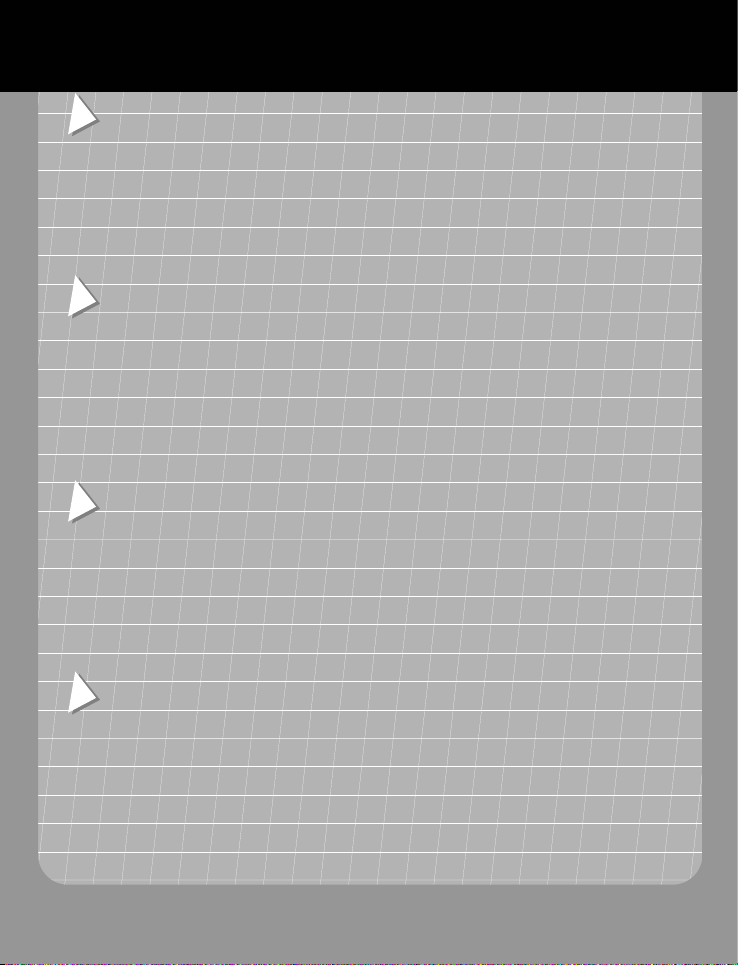
1. Press the Program (7) button: the LED (8) turns red*.
P
US
2. Press the button/axis that you wish to program elsewhere: the LED flickers red* (for axes, this means turning the wheel all the way
to the left or right, or pressing a lever all the way in).
3. Press the button/axis that you wish to program with the same function as the button/axis pressed in Step 2, above: the LED turns
green, and then turns off.
4. The button/axis pressed in Step 3 now has the same function as the button/axis pressed in Step 2. The button/axis pressed in Step
2 retains its original function.
* If you do not press any other button/axis within 5 seconds, the LED will turn off and no changes will have been made.
To return to the default configuration: hold down the Program (7) button for more than 3 seconds: the LED (8) will turn red during
this time, and will then turn green for 2 seconds. The default configuration is restored.
© Guillemot Corporation 2003. All rights reserved. Thrustmaster® is a registered trademark of Guillemot Corporation S.A. Ferrari® and 360 Modena® ar e registered trademarks of
Ferrari Idea S.A. Xbox™ and the Xbox™ logo are either registered trademarks or trad emarks of Microsoft Corporation in the U.S. and/or other countries. All other trademarks and
brand names are hereby acknowledged and are property of their respective owners. Illustrations not binding. Contents, designs and specifications are subj ect to change without
notice and may vary from one country to another.
1. Drücken Sie die Program-Taste (7): die LED (8) leuchtet rot*.
D
2. Drücken Sie die Taste/Achse, deren Funktion Sie auf eine andere Taste legen möchten: die LED blinkt rot* (für Achsen bedeutet
dies, das Lenkrad ganz nach rechts oder links zu drehen oder die Brems- bzw. Gaswippe ganz durchzudrücken).
3. Drücken Sie die Taste/Achse, die Sie mit der Funktion der Taste aus Schritt 2 programmieren möchten: die LED leuchtet grün und
geht dann aus.
4. Die Taste/Achse, die in Schritt 3 gedrückt wurde, hat jetzt die gleiche Funktion, wie die Taste/Achse, die in Schritt 2 gedrückt wurde.
Die Taste/Achse, die in Schritt 2 gedrückt wurde, behält ihre originale Funktion.
* Wenn Sie innerhalb von 5 Sekunden keine andere Taste/Achse drücken, dann geht die LED aus und es werden keine Änderungen
vorgenommen.
Um zur Einstellungs-Konfiguration zurückzukehren: Halten Sie die Program-Taste (7) für mehr als 3 Sekunden gedrückt: die LED
(8) wird während dieser Zeit rot leuchten und wird dann für 2 Sekunden grün aufleuchten. Die Konfiguration ist wiederhergestellt.
© Guillemot Corporation 2003. Alle Rechte vorbehalten. Thrustmaster® ist ein eingetragenes Warenzeichen der Guillemot Corporation S.A. Ferrari® und 360 Modena® sind
eingetragene Warenzeichen der Ferrari Idea S.A. Xbox™ und das Xbox™-Logo sind ei ngetragene Warenzeichen oder Warenzeichen der Microsoft Corporation in den Vereinigten
Staaten und/oder anderen Ländern. Alle anderen Warenzeic hen und Markennamen werden hiermit anerkannt und sind Eigentum ihrer jeweiligen Inhaber. Fotos und Abbildungen
nicht bindend. Inhalt, Design und Spezifikation des Produkts können ohne Ankündigung geändert werden und sind länderspezifisch.
1. Pulsa el botón Program (7): el LED (8) se pone rojo*.
E
2. Pulsa el botón/eje que quieras programar: el LED parpadea en rojo* (para los ejes, esto implica girar el volante todo a la izquierda o
a la derecha, o pulsar una palanca a fondo).
3. Pulsa el botón/eje que quieras programar con la misma función que el botón/eje pulsado en el Paso 2 anterior: el LED se pone
verde y después se apaga.
4. El botón/eje pulsado en el Paso 3 tiene ahora la misma función que el botón/eje pulsado en el Paso 2. El botón/eje pulsado en el
Paso 2 conserva su función original.
* Si no pulsas cualquier otro botón/eje en 5 segundos, el LED se apagará y no se realizará ningún cambio.
Para volver a la configuración por defecto: mantén pulsado el botón Program (7) durante más de 3 segundos: el LED (8) se pondrá
rojo durante este tiempo, y después se pondrá verde durante 2 segundos. Se restaura la configuración por defecto.
© Guillemot Corporation 2003. Reservados todos los derechos. Thrustmaster® es una marca registrada de Guillemot Corporation S.A. Ferrari® y 360 Modena® son marcas
registradas de Ferrari Idea S.A. Xbox™ y el logotipo de Xbox™ son marcas c omerciales registradas o marcas comerciales de Microsoft Corporation en los Estados Unidos y/o en
otros paises. Todas las demás marcas comerciales y nombres de marca se reconocen aquí y son propiedad de sus respectiv os dueños. Fotografías no definitivas. Los contenidos,
diseños y especificaciones están sujetos a cambios sin previo av iso y pueden variar de un país a otro.
1. Prima o botão Program (7): o LED (8) fica vermelho*.
2. Prima o botão/eixo que pretende programar noutro lado: o LED pisca a vermelho* (para os eixos, isto significa rodar o volante
completamente para a esquerda ou direita, ou carregar numa alavanca completamente para a frente).
3. Prima o botão/eixo que pretende programar com a mesma função do que o botão/eixo premido no Passo 2, acima: o LED fica
verde e depois apaga-se.
4. O botão/eixo premido no Passo 3 tem agora a mesma função do que o botão/eixo premido no Passo 2. O botão/eixo premido no
Passo 2 conserva a sua função original.
* Se não premir outro botão/eixo ao fim de 5 segundos, o LED apagar-se-á e não serão efectuadas alterações.
Para repor a configuração padrão: pressione o botão Program (7) por mais de 3 segundos: o LED (8) ficará vermelho nesse curto
espaço de tempo, passando depois para verde durante 2 segundos. A configuração padrão é reposta.
© Guillemot Corporation 2003. Reservados todos os direitos. Thrustmaster® é uma marca registada da Guillemot Corporation S.A. Ferrari® e 360 Modena® são marc as registadas
da Ferrari Idea S.A. Xbox™ e o logotipo Xbox™ são marcas regi stadas ou marcas comerciais da Microsoft Corporation nos EUA e/ou noutros países. Todas as outras marcas
comerciais e nomes de marcas são por este meio reconheci das, e pertencem aos seus respectivos proprietários. As ilustrações não são vinculativas. Os conteúdos, desenh os e
especificações estão sujeitos a alteração sem aviso prévi o, e poderão variar de país para país.
Page 6

THRUSTMASTER
P
Sensitivity button (5): controls sensitivity when turning the wheel. To change the default setting (high):
US
1. Press the button once: the LED turns red, and then turns off (sensitivity = medium).
2. Press the button again: the LED turns green, and then turns off (sensitivity = low).
3. Press the button once more: the LED turns yellow, and then turns off (sensitivity = high).
Vibration button (9): sets the degree of vibration for the motors. To change the default setting (100%):
1. Press the button once: the LED turns yellow, and then turns off (vibration = 50%).
2. Press the button again: the LED turns green, and then turns off (vibration = 0%).
3. Press the button once more: the LED button turns red, and then turns off (vibration = 100%).
Re-centering function: press the Program and Sensitivity buttons simultaneously to disable (LED flashes green) or enable (LED flashes red) the wheel’s
automatic re-centering function (this function is enabled by default).
Force Effects: press the Program and Vibration buttons simultaneously to toggle between the wheel’s two different effect modes: mode 1 (default) is more
realistic (LED flashes green); mode 2 is more powerful (LED flashes red). If, in some games, Force effects cannot be removed using the Vibration/Force Effects
switch (10), switch off your console, set the Vibration/Force Effects switch to the Force Effects position and then restart your console and your game: the
Vibration/Force Effects switch should now function correctly.
Sensitivity-Taste (5): Reguliert die Empfindlichkeit beim Drehen des Lenkrads. Die Standardeinstellung (hoch) ändern Sie so:
D
1. Drücken Sie die Taste einmal: Die LED leuchtet rot und ist dann aus (Empfindlichkeit = mittel).
2. Drücken Sie die Taste noch einmal: Die LED leuchtet grün und ist dann aus (Empfindlichkeit = niedrig).
3. Drücken Sie die Taste noch einmal: Die LED leuchtet gelb und ist dann aus (Empfindlichkeit = hoch).
Vibration-Taste (9): Stellt den Grad der Vibration für die Motoren ein. Die Standardeinstellung (100%) ändern Sie so:
1. Drücken Sie die Taste einmal: Die LED leuchtet gelb auf, und geht dann aus (Vibration = 50%).
2. Drücken Sie die Taste noch einmal: Die LED leuchtet grün auf, und geht dann aus (Vibration = 0%).
3. Drücken Sie die Taste noch einmal: Die LED leuchtet rot auf, und geht dann aus (Vibration = 100%).
Zentrierungs-Funktion: Drücken Sie die Program und Sensitivity Taste gleichzeitg zum Aus- (das LED leuchtet grün) oder Einschalten (das LED leuchtet rot) der
automatischen Zentrierungs-Funktion des Lenkrades (in der Voreinstellung eingeschaltet).
Force Effekte: Drücken Sie die Program- und Vibration- Taste gleichzeitig um zwischen den zwei verschiedenen Effekteinstellungen des Lenkrades
umzuschalten: Mode 1 (Standard) ist realistischer (das LED leuchtet grün); Mode 2 ist leistungsfähiger (das LED leuchtet rot). Falls, in einigen Spielen, die Force
Effekte durch den Vibration/Force Effects-Schalter (10) nicht ausgeschaltet werden können, schalten Sie die Konsole aus, stellen Sie den Vibration/Force EffectsSchalter auf die Force Effects Position und starten Sie die Konsole und das Spiel neu: der Vibration/Force Effects-Schalter sollte jetzt korrekt funktionieren.
Botón Sensitivity (5): controla la sensibilidad cuando se gira el volante. Para cambiar el valor por defecto (alta):
E
1. Pulsa el botón una vez: el LED se pone en rojo, y después se apaga (sensibilidad = media).
2. Pulsa el botón de nuevo: el LED se pone verde, y después se apaga (sensibilidad = baja).
3. Pulsa el botón una vez más: el LED se pone amarillo, y después se apaga (sensibilidad = alta).
Botón Vibration (9): controla el grado de vibración de los motores. Para cambiar el valor por defecto (100%):
1. Pulsa el botón una vez: el LED se pone en amarillo, y después se apaga (vibración = 50%).
2. Pulsa el botón de nuevo: el LED se pone verde, y después se apaga (vibración = 0%).
3. Pulsa el botón una vez más: el LED se pone rojo, y después se apaga (vibración = 100%).
Función de recentrado: pulsa simultáneamente los botones Program y Sensitivity para desactivar (el LED parpadea en verde) o activar (el LED parpadea en
rojo) la función de recentrado automático del volante (esta función está activada por defecto).
Efectos Force: pulsa simultáneamente los botones Program y Vibration para cambiar entre los dos modos diferentes de efectos del volante: el modo 1 (por
defecto) es más realista (el LED parpadea en verde); el modo 2 es más potente (el LED parpadea en rojo). Si, en algunos juegos, los efectos Force no se
eliminan utilizando el interruptor Vibration/Force Effects (10), apaga tu consola, pon el interruptor Vibration/Force Effects en la posición Force Effects y después
reinicia tu consola y tu juego: en ese momento, el interruptor Vibration/Force Effects debería funcionar correctamente.
Botão Sensitivity (5): controla a sensibilidade quando se roda o volante. Para mudar a definição padrão (alta):
1. Prima uma vez o botão: o LED fica vermelho, apagando-se em seguida (sensibilidade = média).
2. Prima novamente o botão: o LED fica verde e depois apaga-se (sensibilidade = baixa).
3. Prima uma vez mais o botão: o LED fica amarelo, apagando-se em seguida (sensibilidade = alta).
Botão Vibration (9): ajusta o grau de vibração para os motores. Para mudar a definição padrão (100%):
1. Prima uma vez o botão: o LED fica amarelo, apagando-se em seguida (vibração = 50%).
2. Prima novamente o botão: o LED fica verde e depois apaga-se (vibração = 0%).
3. Prima uma vez mais o botão: o LED fica vermelho, apagando-se em seguida (vibração = 100%).
Função de recentragem: prima os botões Program e Sensitivity simultaneamente para desactivar (o LED pisca a verde) ou activar (o LED pisca a vermelho) a
função de recentragem automática do volante (esta função está activada por defeito).
Efeitos de força: prima os botões Program e Vibration simultaneamente para alternar entre os dois modos diferentes de efeitos do volante: o modo 1 (padrão) é
mais realista (o LED pisca a verde); o modo 2 é mais potente (o LED pisca a vermelho). Se nalguns casos não for possível remover os efeitos de força usando o
comutador Vibration/Force Effects (10), desligue a consola, regule o comutador Vibration/Force Effects para a posição Force Effe cts e em seguida reinicie a
consola e o jogo: o comutador Vibration/Force Effects deverá agora funcionar correctamente.
®
5074809
Page 7
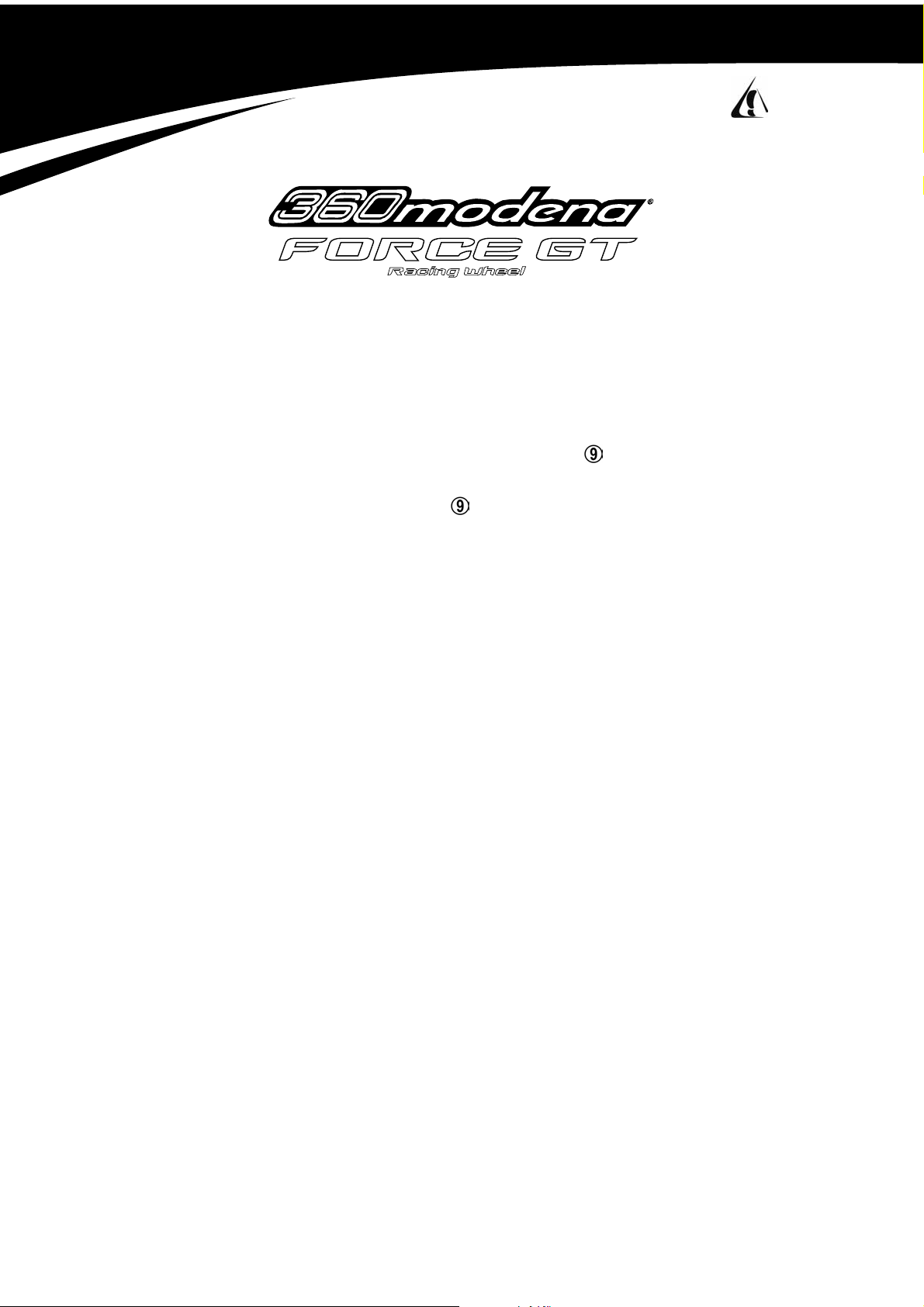
G
THRUSTMASTER
®
WARNIN
In the event of untimely pauses in a game when using the wheel in Vibration or Force Effects mode:
1. Reduce the motors’ level of vibration by pressing the Vibration button once.
The LED turns yellow and then switches off (vibration = 50%).
2. If the problem persists, press the Vibration button again.
The LED turns green and then switches off (vibration = 0%).
This procedure will not alter the intensity of Force Feedback effects in Force Effects mode.
Page 8
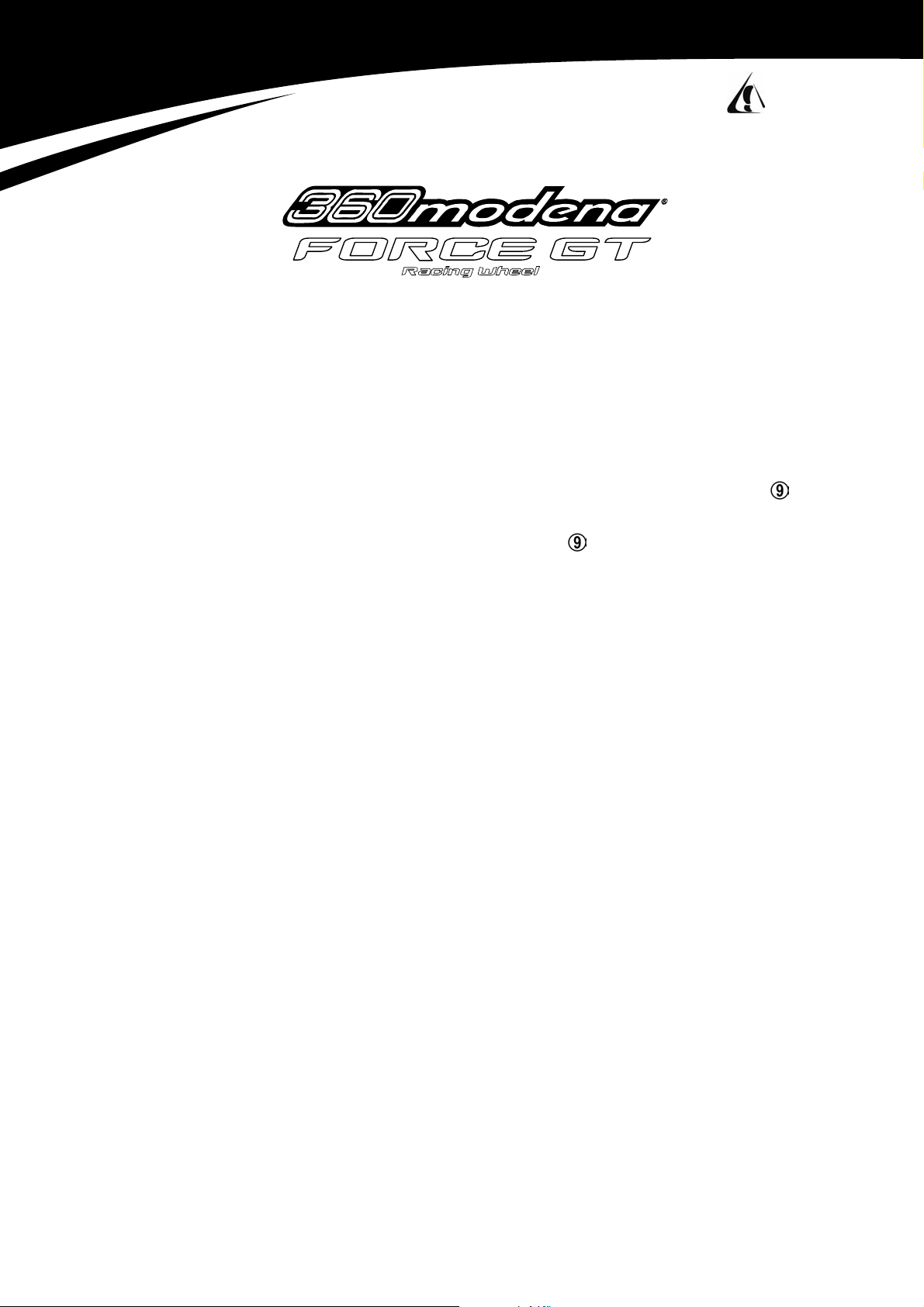
G
THRUSTMASTER
®
WARNUN
Im Falle plötzlich auftretender Pausen im Spiel, wenn Sie das Lenkrad im Vibration- oder Force Effects-Modus
verwenden:
1. Reduzieren Sie die Leistung des Vibrationsmotors durch einmaliges Drücken der Taste Vibration .
Die Anzeige-LED wird gelb und erlischt (Vibration = 50%).
2. Wenn das Problem weiter besteht, drücken Sie die Taste Vibration erneut.
Die Anzeige-LED wird grün und erlischt (Vibration = 0%).
Dieser Vorgang ändert nicht die Intensität der Force Feedback-Effekte im Force Effects-Modus.
Page 9
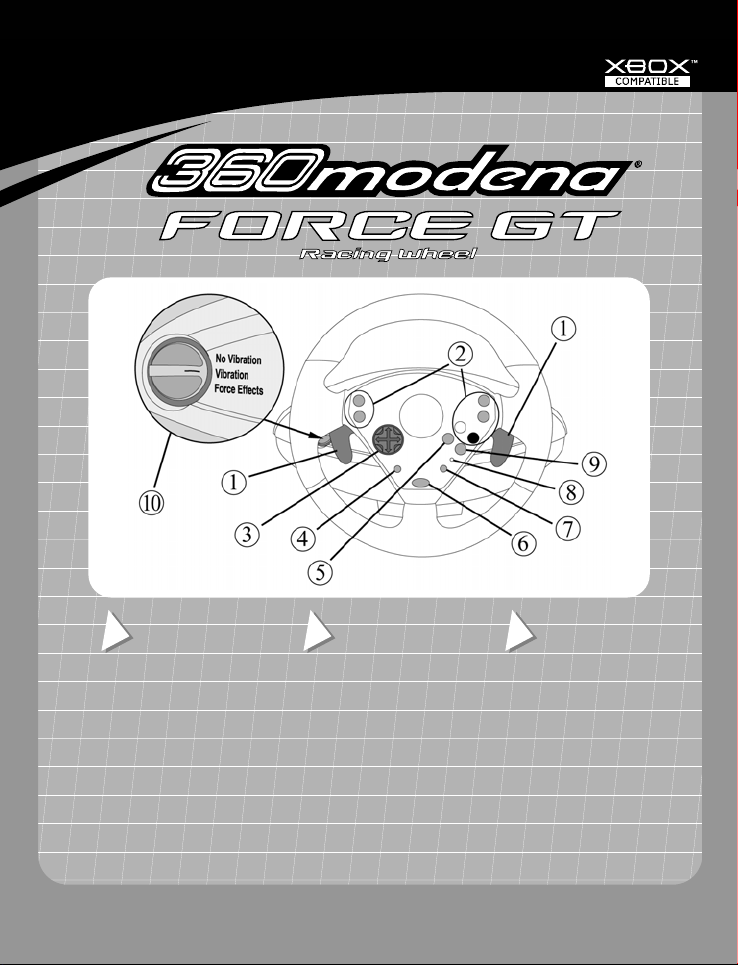
THRUSTMASTER
I
®
QUICK INSTALL
F
CARACTÉRISTIQUES
TECHNIQUES
1. Leviers d’accélération et de
freinage progressifs
2. Boutons d’action
3. Croix multidirectionnelle
4. Bouton Back
5. Bouton Sensitivity
6. Bouton Start
7. Bouton Program
8. Voyant lumineux
9. Bouton Vibration
10. Interrupteur
Vibration/Force Effects
Pour console de jeu vidéo Xbox™. IMPORTANT ! Avant d’utiliser ce produit, lisez attentivement le manuel d’utilisation
de votre console de jeu vidéo Xbox™ pour les informations relatives à la sécurité, la santé et autres mises en garde.
CARATTERISTICHE
TECNICHE
1. Leve per frenate ed
accelerazioni progressive
2. Pulsanti-azione
3. D-Pad
4. Pulsante Back
5. Pulsante Sensitivity
6. Pulsante Start
7. Pulsante Program
8. LED
9. Pulsante Vibration
10. Selettore
Vibration/Force Effects
NL
TECHNISCHE
KENMERKEN
1. Progressief reagerende gas-
en remhendels
2. Actie knoppen
3. D-Pad
4. Back knop
5. Sensitivity knop
6. Start knop
7. Program knop
8. LED
9. Vibration knop
10. Vibration/Force Effects
schakelaar
Page 10
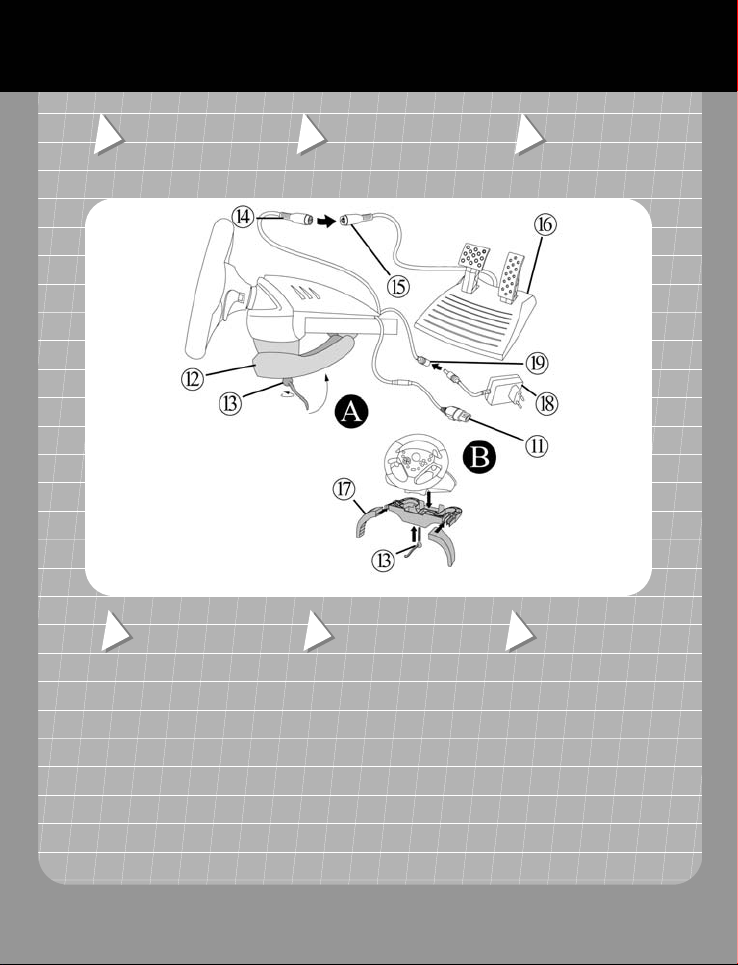
I
F
I
INSTALLATION
DU VOLANT
INSTALLAZIONE
DEL VOLANTE
NL
INSTALLATIE
VAN HET STUUR
F
CARACTÉRISTIQUES
TECHNIQUES
11. Connecteur Xbox™
12. Système de fixation
13. Vis de serrage
14. Connecteur pour le pédalier
15. Câble du pédalier
16. Pédalier progressif
17. Parties latérales amovibles
18. Adaptateur secteur
19. Connecteur pour l’adaptateur
Da usare col sistema di videogiochi Xbox™. IMPORTANTE! Prima di utilizzare questo prodotto leggere
il manuale di istruzioni del sistema di videogiochi Xbox™ per informazioni sulla sicurezza, salute ed altro.
CARATTERISTICHE
TECNICHE
11. Connettore Xbox™
12. Morsa
13. Vite della morsa
14. Attacco per pedaliera
15. Connettore pedaliera
16. Pedaliera progressiva
17. Ali asportabili
18. Alimentatore
19. Cavo connettore di
alimentazione
NL
TECHNISCHE
KENMERKEN
11. Xbox™ aansluiting
12. Klem
13. Klemschroef
14. Ansluitkabel voor de pedalen
15. Kabel voor de pedalen
16. Progressief reagerende
pedalen
17. Verwijderbare vleugels
18. Adapter
19. Aansluitkabel van de adapter
Page 11
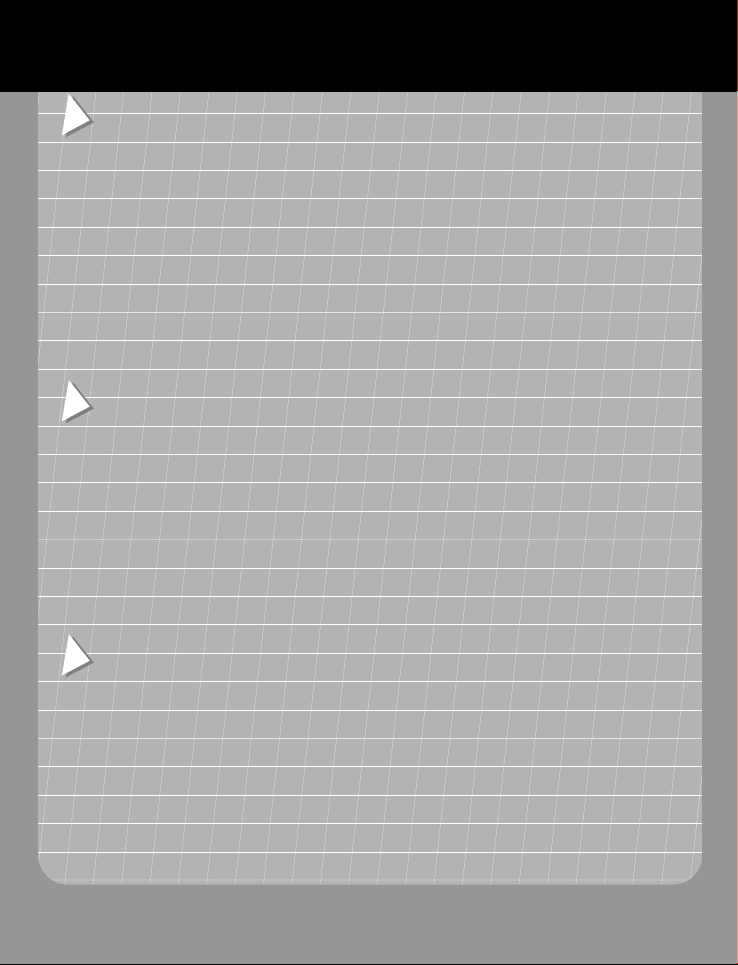
I
F
INSTALLATION DU VOLANT
Fixation à une table (A)
1. Placez le volant sur une table ou autre surface plane.
2. Placez la vis de serrage (13) dans le système de fixation (12) puis vissez l’ensemble dans l’emplacement prévu, sous le
volant, jusqu’à ce que ce dernier soit parfaitement stable.
Installation du support pour les genoux (B)
1. Faites coulisser les parties latérales amovibles (17) dans la partie centrale du support pour les genoux.
2. Placez la vis de serrage (13) dans la partie centrale du support pour les genoux, puis vissez l’ensemble dans
l’emplacement prévu sous le volant, jusqu’à ce que le support soit correctement positionné.
Remarque : ne serrez pas trop fort la vis car vous risquez d’endommager le système de fixation, la table ou le support.
INSTALLAZIONE DEL VOLANTE
Regolazione della morsa da tavolo (A)
1. Posiziona il volante su un tavolo o su una superficie piana.
2. Inserisci la vite della morsa (13) nella morsa stessa (12) e stringila sin quando il volante non risulti ben fissato.
Installazione del sistema knee-top (B)
1. Spostare dolcemente le ali asportabili (17) su entrambi i lati del knee-top sino al completo fissaggio.
2. Posizionare la vite della morsa (13) nel foro del knee-top e poi avvitare l'unità al foro nella parte inferiore del volante sino
a quando risulta completamente fissato.
N.B.: fai attenzione a non stringere troppo la vite, in modo tale da evitare danni alla morsa, al tavolo e/o al knee-top.
NL
INSTALLATIE VAN HET STUUR
Tafelklem installatie (A)
1. Plaats het stuur op een tafel of op een vlakke ondergrond.
2. Plaats de klemschroef (13) in de klem (12) en schroef het klemgedeelte in het gat aan de onderkant van het stuur, tot
deze stevig op zijn plaats zit.
Montage van de knee-top basis (B)
1. Schuif langzaam de verwijderbare vleugels (17) op beide kanten van de knee-top basis.
2. Plaats de klemschroef (13) in het gat van de knee-top basis en schroef deze vervolgens vast aan de onderkant van het
stuur tot deze goed vast zit.
N.B.: draai de klem niet te strak vast, om beschadiging aan de klem, tafel of de knee-top te voorkomen.
Voor gebruik met het Xbox™ videogamesysteem. BELANGRIJK! Lees voordat je dit product gaat gebruiken
eerst de Xbox™ videogamesysteem handleiding voor veiligheid, gezondheid en ander informatie.
Page 12
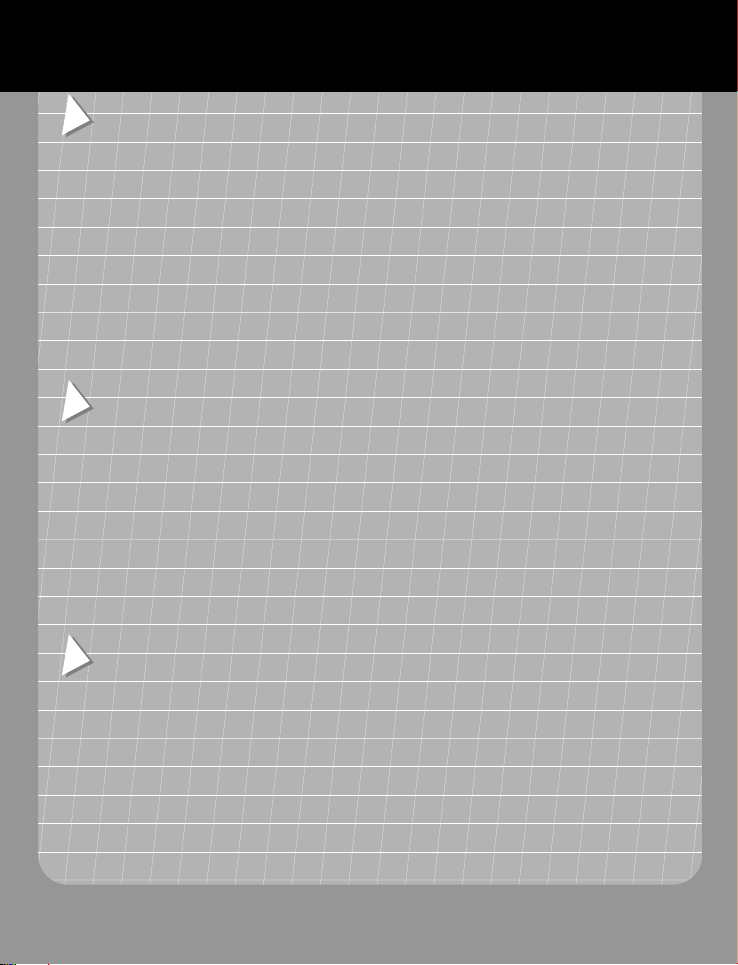
F
I
RELIER LE VOLANT
1. Reliez le connecteur pour le pédalier (14) au câble du pédalier (15).
2. Reliez le connecteur pour l’adaptateur (19) à l’adaptateur secteur (18) et branchez l’adaptateur sur le secteur.
3. Éteignez votre console avant de brancher le volant.
4. Positionnez l’interrupteur Vibration/Force Effects (10) sur la position Force Effects.
5. Branchez le connecteur Xbox™ (11) sur le port 1 de votre console de jeu et rallumez votre console.
PROGRAMMATION DES BOUTONS ET DES AXES
• La fonction allouée à chacun des boutons analogiques peut s’appliquer à n’importe quel autre bouton analogique, à une
direction de la croix multidirectionnelle ou à un axe (les axes étant les leviers d’accélération et de freinage, ainsi que les
directions gauche et droite du volant).
• La fonction allouée à chacun des axes peut s’appliquer à n’importe quel autre axe, bouton analogique ou direction de la
croix multidirectionnelle.
• Si une direction de la croix multidirectionnelle est programmée sur un bouton analogique, ce bouton devient alors
numérique.
• Si un bouton analogique est programmé sur une direction de la croix multidirectionnelle, cette direction reste numérique.
Remarque : les boutons Start, Back, Program, Vibration et Sensitivity ainsi que les pédales d’accélération et de frein ne
peuvent pas être programmés.
CONNESSIONE DEL VOLANTE
1. Collega il attacio per pedaliera (14) al cavo connettore pedaliera (15).
2. Collega il cavo connettore di alimentazione (19) all’alimentatore stesso (18) e collega quest’ultimo alla presa di corrente.
3. Prima di collegare il volante, accertati di aver spento la tua console.
4. Posiziona il selettore Vibration/Force Effects (10) in Force Effects.
5. Collega il connettore Xbox™ (11) alla porta 1 della tua console e riaccendila.
PROGRAMMAZIONE DI ASSI E PULSANTI
• La funzione associata ad un pulsante analogico può essere associata ad un altro pulsante analogico, direzione del D-Pad
o asse (come assi si intendono anche le leve di acceleratore e freno e le direzioni destra e sinistra di sterzata del volante).
• La funzione associata ad ogni asse può essere associata ad un altro asse, pulsante analogico o direzione del
D-Pad.
• Se ad un pulsante analogico viene associata una direzione del D-Pad, il pulsante analogico diverrà digitale.
• Se ad una direzione del D-Pad viene associato un pulsante, la direzione del D-Pad resterà digitale.
N.B.: i pulsanti Start, Back, Program, Vibration e Sensitivity, così come i pedali di acceleratore e freno, non possono essere
programmati.
NL
AANSLUITEN VAN HET STUUR
1. Sluit de aansluitkabel voor de pedalen (14) aan op de kabel voor de pedalen (15).
2. Verbindt de aansluitkabel van de adapter (19) met de adapter (18) en stop de adapter in het stopcontact.
3. Zet de console uit voordat het stuur wordt aangesloten.
4. Stel de Vibration/Force Effects schakelaar (10) op de Force Effects positie.
5. Sluit de Xbox™ aansluiting (11) aan op poort 1 van de console en zet de console weer aan.
FUNCTIES WIJZIGEN VAN KNOPPEN EN ASSEN
• De functie van elke analoge knop kan worden toegekend aan een andere analoge knop, D-Pad richting of as (als as wordt
ook beschouwd: het remhendel, het gashendel en het naar links of rechts draaien van het stuur).
• De functie van elke as kan ook worden toegekend aan een andere as, analoge knop of D-Pad richting.
• Als een D-Pad richting is toegekend aan een analoge knop, dan wordt de analoge knop digitaal.
• Als een analoge knop is toegekend aan een D-Pad richting, dan blijft de D-Pad richting digitaal.
N.B.: aan de knoppen Start, Back, Program, Vibration en Sensitivity kan geen andere functie worden toegekend, net zo min
als aan het gas- en rempedaal.
Page 13
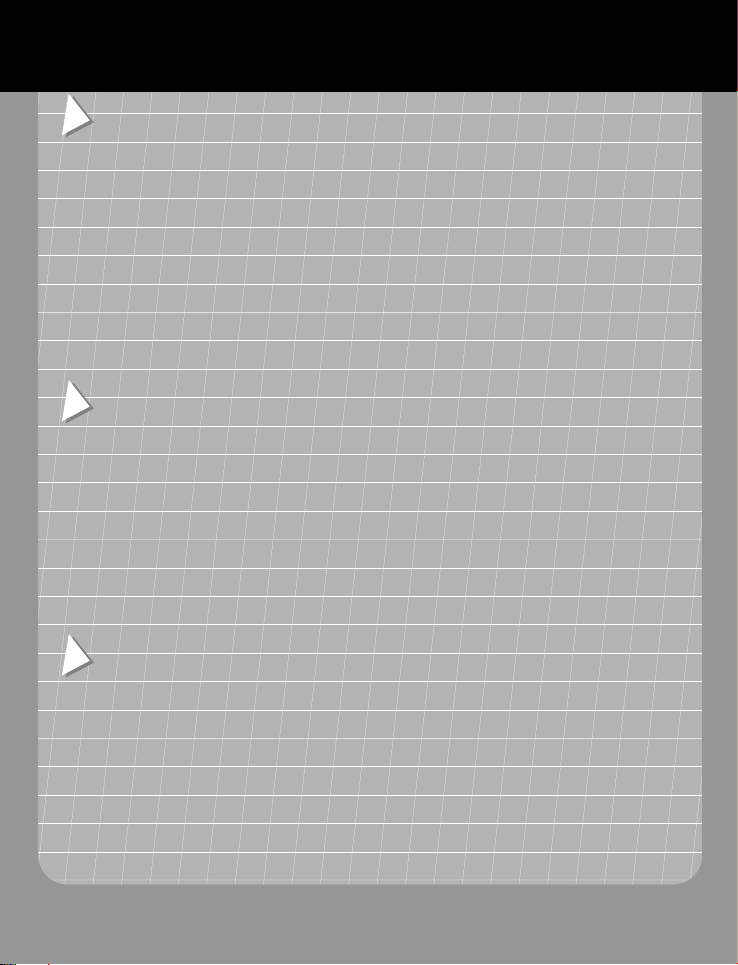
F 1.
A
I
NL
ppuyez sur le bouton Program (7) : le voyant (8) s’allume en rouge*.
2. Sélectionnez le bouton ou l’axe émulant la fonction que vous souhaitez programmer sur un autre bouton ou axe : le voyant
rouge clignote* (sélectionner un axe signifie : tourner le volant à gauche ou à droite, ou actionner un levier).
3. Sélectionnez le bouton ou l’axe sur lequel vous souhaitez programmer la fonction choisie à l’étape 2 : le voyant devient
vert, puis s’éteint.
4. Le bouton ou l’axe dernièrement sélectionné (étape 3) émule désormais la même fonction que le bouton ou l’axe
sélectionné à l’étape 2. Le bouton ou l’axe sélectionné à l’étape 2 conserve sa fonction d’origine.
* Si vous n’appuyez pas sur un autre bouton ou axe dans les 5 secondes, le voyant s’éteint et aucune modification n’est prise
en compte.
Pour rétablir la configuration par défaut :
Maintenez le bouton Program (7) enfoncé pendant plus de 3 secondes : le voyant (8) s’allume en rouge, puis devient vert
pendant 2 secondes. La configuration par défaut est restaurée.
© Guillemot Corporation 2003. Tous droits réservés. Thrustmaster® est une marque déposée de Guillemot Corporation S.A. Ferrari® et 360 Modena® sont des
marques déposées de Ferrari Idea S.A. Xbox™ et le logo Xbox™ sont des marques et/ou des marques déposées de Microsoft Corporation aux États-Unis et/ou
dans d’autres pays. Toutes les autres marques déposées et noms commerciaux sont reconnus par les présentes et sont la propriété de leurs propriétaires
respectifs. Illustrations non contractuelles. Le contenu, la conception et les spécifications sont susceptibles de changer sans préavis et de varier selon les pays.
1. Premete il pulsante Program (7): il LED (8) si illuminerà di rosso*.
2. Premete il pulsante/asse la cui funzione intendete attribuire ad un altro pulsante/asse: il LED lampeggerà di rosso* (per gli
assi, dovrete girare completamente il volante verso destra o sinistra, oppure premere a fondo una leva).
3. Premete il pulsante/asse al quale intendete attribuire la funzione del pulsante/asse premuto al Punto 2: il LED diventerà
verde e poi si spegnerà.
4. Al pulsante/asse premuto al Punto 3 corrisponde ora la medesima funzione del pulsante/asse premuto al Punto 2. Il
pulsante/asse premuto al Punto 2 manterrà la sua funzione originale.
* Se non premete alcun pulsante/asse entro 5 secondi, il LED si spegnerà e non verrà effettuata alcuna modifica.
Per ritornare alla configurazione di default:
Tenete premuto per più di 3 secondi il pulsante Program (7): durante questo perido di tempo, il LED (8) diventerà rosso e
quindi verde per 2 secondi. Avrete così ripristinato la configurazione originale.
© Guillemot Corporation 2003. Tutti i diritti riservati. Thrustmaster® è un marchio registrato da Guillemot Corporation S.A. Ferrari® e 360 Modena® ™ sono marchi
registrati da Ferrari Idea S.A. Xbox™ ed il logo Xbox™ sono marchi o marchi registrati da Microsoft Corporation negli Stati Uniti e/o in altri paesi. Tutti gli altri marchi
sono qui riconosciuti e registrati ai rispettivi proprietari. Foto escluse. I contenuti, il design e le caratteristiche possono essere oggetto di modifiche senza preavviso e
possono variare da un paese all’altro.
1. Druk op de knop Program (7): de LED (8) wordt rood*.
2. Druk op de knop/as waarvan je de functie wilt kopiëren: de LED knippert rood* (bij assen betekent dit dat het stuurwiel
volledig naar links of rechts moet worden gedraaid of dat het pedaal volledig moet worden ingetrapt).
3. Druk op de knop/as die dezelfde functie moet krijgen als de knop/as ingedrukt onder Stap 2, hierboven: de LED wordt
groen en gaat dan uit.
4. De knop/as ingedrukt onder Stap 3 heeft nu dezelfde functie gekregen als de knop/as ingedrukt onder Stap 2. De knop/as
ingedrukt onder Stap 2 behoudt de oorspronkelijke functie.
* Als je binnen 5 seconden geen andere knop/as indrukt, dan gaat de LED uit en wordt er niets aan de instellingen gewijzigd.
Terug naar de standaard instelling:
Houd de knop Program (7) langer dan 3 seconden ingedrukt: de LED (8) zal rood branden en daarna 2 seconden groen
worden. De standaard instellingen zijn hersteld.
© Guillemot Corporation 2003. Alle rechten voorbehouden. Thrustmaster® is een geregistreerd handelsmerk van Guillemot Corporation S.A. Ferrari® en
360 Modena® zijn geregistreerde handelsmerken van Ferrari Idea S.A. Xbox™ en de Xbox™ logo zijn handelsmerken en/of geregistreerde handelsmerken van
Microsoft Corporation in de Verenigde Staten en/of andere landen. Alle andere handelsmerken en merknamen zijn hierbij erkend en zijn het eigendom van de
desbetreffende eigenaren. Illustraties zijn niet bindend. Inhoud, ontwerpen en specificaties kunnen zonder voorafgaande kennisgeving gewijzigd worden en afwijken
in verschillende landen.
Page 14
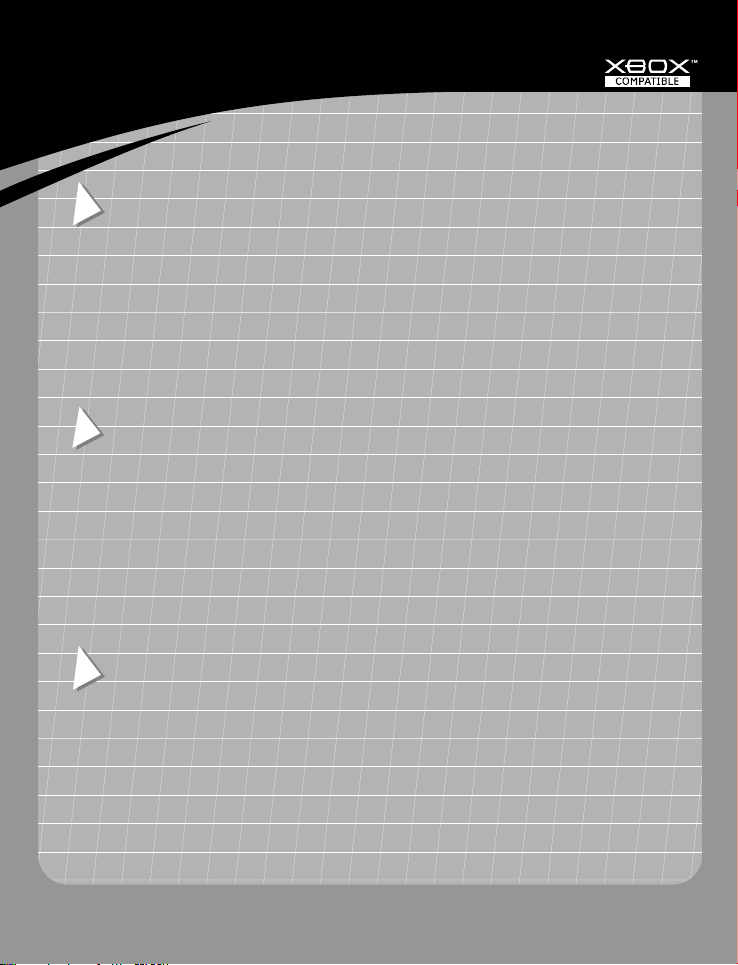
THRUSTMASTER
I
Bouton Sensitivity (5) : règle la sensibilité du volant lorsque vous tournez. Pour modifier le réglage par défaut (élevé) :
F
1. Appuyez sur le bouton : le voyant s’allume en rouge, puis s’éteint (sensibilité = moyenne).
2. Appuyez une deuxième fois sur le bouton : le voyant s’allume en vert, puis s’éteint (sensibilité = faible).
3. Appuyez une troisième fois sur le bouton : le voyant s’allume en jaune, puis s’éteint (sensibilité = élevée).
Bouton Vibration (9) : règle le niveau de vibration des moteurs. Pour modifier le réglage par défaut (100%) :
1. Appuyez sur le bouton : le voyant s’allume en jaune, puis s’éteint (vibration = 50%).
2. Appuyez une deuxième fois sur le bouton : le voyant s’allume en vert, puis s’éteint (vibration = 0%).
3. Appuyez une troisième fois sur le bouton : le voyant s’allume en rouge, puis s’éteint (vibration = 100%).
Retour au centre : pressez les boutons Program et Sensitivity simultanément pour désactiver (LED clignote en vert) ou activer
(LED clignote en rouge) le retour au centre automatique du volant (par défaut, cette fonction est activée).
Effets Force : pressez les boutons Program et Vibration simultanément pour basculer entre les deux modes des effets de force
du volant: mode 1 (par défaut) est plus réaliste (LED clignote en vert) ; mode 2 est plus puissant (LED clignote en rouge). Si, dans
certains jeux, vous ne pouvez pas enlever les effets de force grâce à l’interrupteur Vibration/Force Effects (10), veuillez éteindre
votre console, positionnez l’interrupteur Vibration/Force Effects sur la position Force Effects et redémarrez votre console et votre
jeu : vous pourrez alors utiliser l’interrupteur Vibration/Force Effects de façon normale.
Pulsante Sensitivity (5): regola la sensibilità dello sterzo. Per modificare i valori di default (alta):
1. Premete una volta il pulsante: il LED diventerà rosso e poi si spegnerà (sensibilità = media).
2. Premete nuovamente il pulsante: il LED diventerà verde e poi si spegnerà (sensibilità = bassa).
3. Premete di nuovo il pulsante: il LED diventerà giallo e poi si spegnerà (sensibilità = alta).
Pulsante Vibration (9): imposta l’intensità di vibrazione dei motori. Per modificare il valore di default (100%):
1. Premete una volta il pulsante: il LED diventerà giallo e poi si spegnerà (vibrazione = 50%).
2. Premete nuovamente il pulsante: il LED diventerà verde e poi si spegnerà (vibrazione = 0%).
3. Premete di nuovo il pulsante: il LED diventerà rosso e poi si spegnerà (vibrazione = 100%).
Funzione di riposizionamento al centro: premere i pulsanti Program e Sensitivity simultaneamente per disabilitare (il LED
lampeggia verde) o abilitare (il LED lampeggia rosso) la funzione di riposizionamento automatico dello sterzo al centro (questa
funzione è abilitata di default).
Effetti di forza: premere contemporaneamente i tasti Program e Vibration per passare da una modalità all'altra di effetti: modalità
1 (default) è più realistica (il LED lampeggia verde); modalità 2 è più potente (il LED lampeggia rosso). Se in alcuni giochi, gli
effetti di forza non possono essere disattivati attraverso il selettore Vibration/Force Effects (10), spegni la console e posiziona il
selettore Vibration/Force Effects in Force Effects ed in seguito riavvia la console ed il gioco: ora il selettore Vibration/Force Effects
dovrebbe funzionare correttamente.
Knop Sensitivity (5): stelt de gevoeligheid in bij het draaien aan het stuur. De standaard instelling (hoog) wijzig je als volgt:
NL
1. Druk één maal op de knop: de LED wordt rood en gaat dan uit (gevoeligheid = gemiddeld).
2. Druk nogmaals op de knop: de LED wordt groen en gaat dan uit (gevoeligheid = laag).
3. Druk nogmaals op de knop: de LED wordt geel en gaat dan uit (gevoeligheid = hoog).
Knop Vibration (9): stelt de hoeveelheid trillingen in van de motoren. De standaard instelling (100%) wijzig je als volgt:
1. Druk één maal op de knop: de LED wordt geel en gaat dan uit (trilling = 50%).
2. Druk nogmaals op de knop: de LED wordt groen en gaat dan uit (trilling = 0%).
3. Druk nogmaals op de knop: de LED wordt rood en gaat dan uit (trilling = 100%).
Re-centering functie: druk gelijktijdig op de Program en Sensitivity knop om de automatische "terug naar het centrale punt van
het stuur" functie uit (de LED knippert groen) of in (de LED knippert rood) te schakelen (deze functie is standaard ingeschakeld).
Force Effecten: druk gelijktijdig op de Program en Vibration knop om te schakelen tussen de 2 verschillende effecten standen
van het stuur: modus 1 (standaard) is meer realistisch (de LED knippert groen); modus 2 is krachtiger (de LED knippert rood).
Wanneer, in sommige spellen, de Force Effecten niet uitgeschakeld kunnen worden met de Vibration/Force Effects schakelaar
(10), stel dan de Vibration/Force Effects schakelaar in op Force Effects en herstart vervolgens de console. De Vibration/Force
Effects schakelaar moet hierna correct functioneren.
®
Page 15
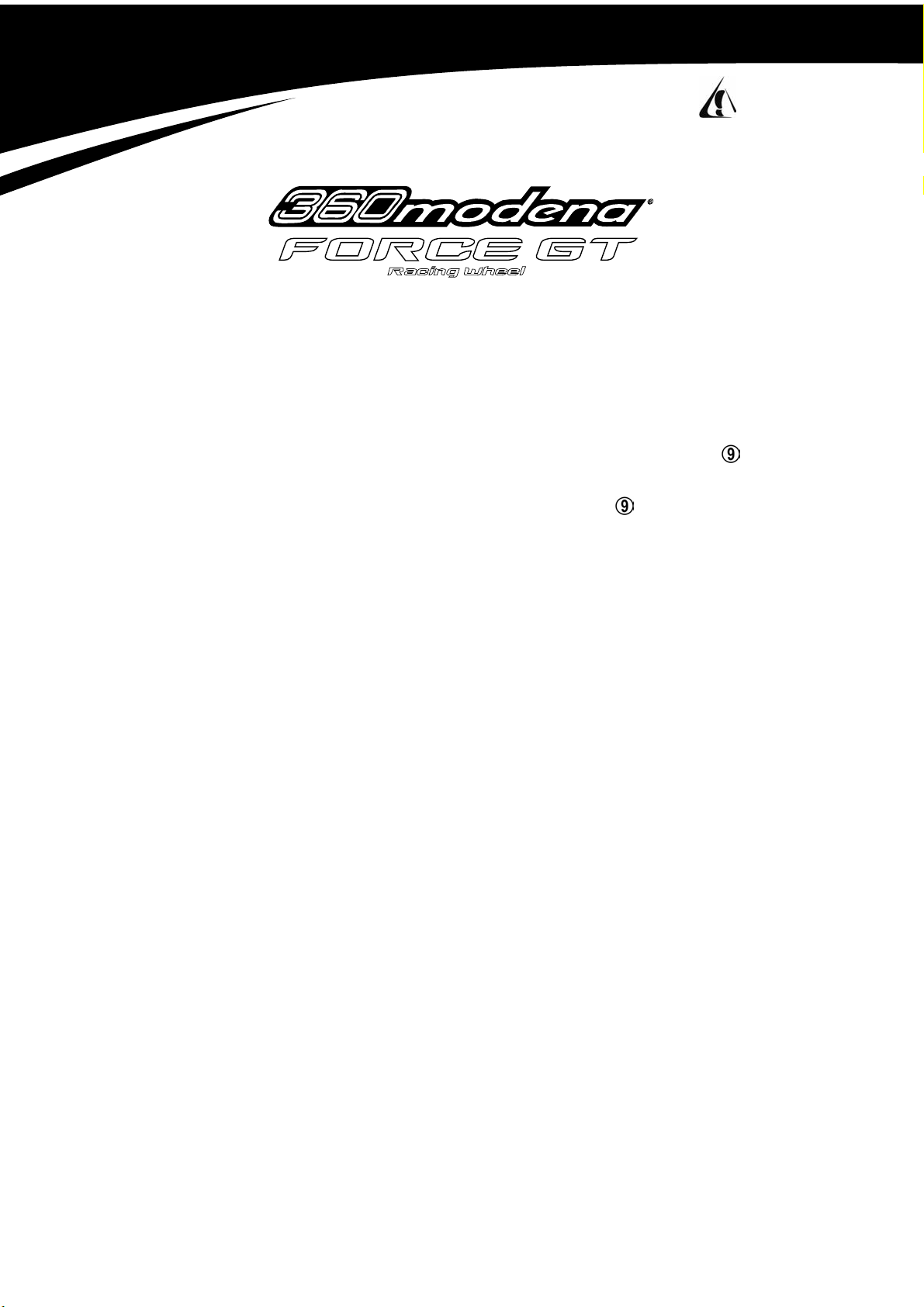
THRUSTMASTER
®
AVERTISSEMENT
En cas de mise en pause intempestive du jeu lors de l’utilisation du volant en mode Vibration ou Force Effects :
1. Diminuez le niveau de vibration des moteurs en appuyant une fois sur le bouton Vibration .
Le voyant s’allume en jaune puis s’éteint (vibration = 50%).
2. Si le problème persiste, appuyez une nouvelle fois sur le bouton Vibration .
Le voyant s’allume en vert puis s’éteint (vibration = 0%).
Cette manipulation n’affecte en rien l'intensité des effets de force en mode Force Effects.
Page 16
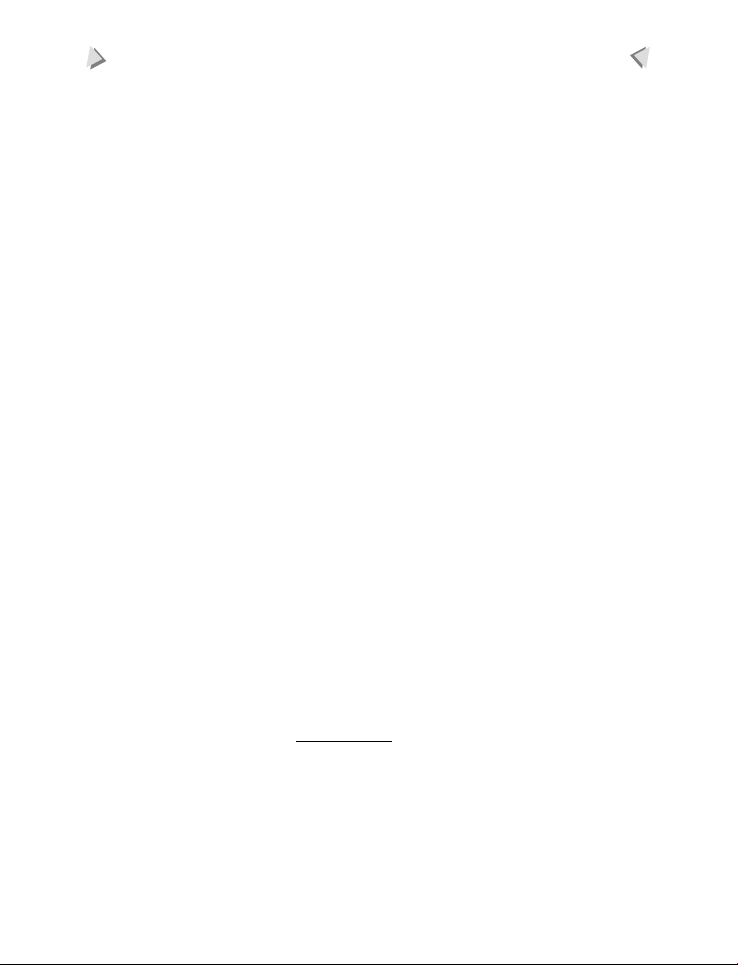
US
A very small percentage of people may experience a seizure when exposed to certain visual images, including flashing
lights or patterns that may appear in video games. Even people who have no history of seizures or epilepsy may have
an undiagnosed condition that can cause these “photosensitive epileptic seizures” while watching video games.
These seizures may have a variety of symptoms including: light-headedness, altered vision, eye or face twitching,
jerking or shaking of arms or legs, disorientation, confusion, or momentary loss of awareness. Seizures may also
cause loss of consciousness or convulsions that can lead to injury from falling down or striking nearby objects.
Immediately stop playing and consult a doctor if you experience any of these symptoms. Parents should watch for
or ask their children about the above symptoms – children and teenagers are more likely than adults to experience
these seizures. If you or any of your relatives have a history of seizures or epilepsy, consult a doctor before playing.
ABOUT PHOTOSENSITIVE SEIZURES
WARRANTY INFORMATION
Thrustmaster warrants to the original purchaser of this product that it will be free from defects in materials and/or
workmanship for a two (2) year period from the date of purchase. If a defect covered by this warranty is discovered
within this two (2) year warranty period, Thrustmaster at its option will repair or replace any part that Thrustmaster
determines to be defective.
To obtain a refund (only for manufacturer direct purchases – excluding shipping and handling) or a replacement during
the warranty period, you must first contact Thrustmaster Product Support to receive a Return Merchandise
Authorization (RMA) number and the appropriate address for U.S. and Canadian customers. You must then clearly
write this number and the mention "WARRANTY RETURN" on the shipping box (shipping costs not paid by
manufacturer). When returning the product, you must also enclose a copy of the original invoice and the reason(s) for
returning the product. When returning the product, make sure all the materials such as the manual(s), connection
cable(s), installation CD(s) and the product packaging box are included.
NOTE: only packages that have been assigned an RMA number by a support agent will be accepted.
This warranty is limited to the internal works of this product and the external housing. It will not apply if your
Thrustmaster product has been damaged by abuse, misuse, negligence, accident, modification, tampering, or by any
other cause unrelated to defective materials and/or workmanship.
Repair or replacement as provided under this warranty is Thrustmaster’s exclusive prerogative. Any applicable implied
warranties, including warranties of merchantability and fitness for a particular purpose, are hereby limited to two (2)
years from the date of purchase and are subject to the conditions set forth in this limited warranty. In no event shall
Thrustmaster or its affiliates be liable for consequential or incidental damage resulting from the breach of any express
or implied warranties.
Some states do not allow limitation on how long an implied warranty lasts or exclusion or limitation of
incidental/consequential damages, so the above limitation may not apply to you. This warranty gives you specific legal
rights, and you may also have other legal rights which vary from state to state.
CDN
Thrustmaster Product Support
For e-mail support, please go to us.thrustmaster.com
and then search our FAQ’s to access the Support Request page.
- Online registration: click on Support / Drivers and go to Registration.
- Helpful Tips: click on Support / Drivers and go to Tech Tips.
THRUSTMASTER
www.thrustmaster.com
, click on Support on the top of the Home page
®
Page 17
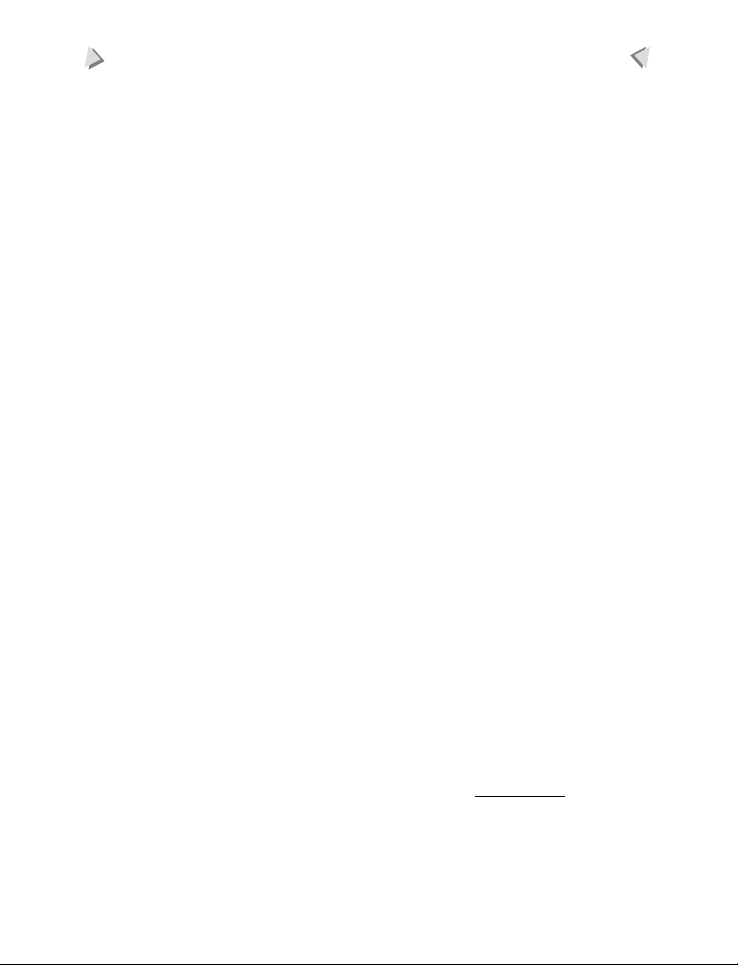
US
Certaines personnes sont susceptibles de faire des crises d’épilepsie ou d’avoir des pertes de conscience à la vue de
certains types de lumières clignotantes ou d’éléments affichés dans les jeux vidéo. Ces phénomènes sont susceptibles
de se produire même chez des sujets n’ayant pas d’antécédent de ce type.
Les crises d’épilepsie ou pertes de conscience consécutives à des stimulations lumineuses se manifestent par un ou
plusieurs des symptômes suivants : vertige, trouble de la vision, contraction des yeux ou des muscles du visage,
mouvements involontaires ou tremblement des membres inférieurs ou supérieurs, perte momentanée de conscience,
trouble de l’orientation. Les crises peuvent également entraîner une perte de conscience ou des convulsions pouvant
provoquer des blessures en cas de chute ou de choc contre des objets environnants.
Si vous présentez un de ces symptômes, veuillez immédiatement cesser de jouer et consulter un médecin. Nous
conseillons aux parents d’être attentifs à ce type de symptômes chez leurs enfants car ces crises surviennent plus
fréquemment chez les enfants et les adolescents que chez les adultes. Si vous-même ou un membre de votre famille a
des antécédents de crises d’épilepsie ou de pertes de conscience, consultez votre médecin avant de jouer.
AVERTISSEMENT SUR L’ÉPILEPSIE
INFORMATIONS RELATIVES À LA GARANTIE
Thrustmaster garantit à l’acquéreur d’origine que son produit est exempt de défauts matériels et de vices de fabrication,
et ce, pour une période de deux (2) ans à compter de la date d’achat. Si le produit s’avère défectueux au cours de la
période de garantie, Thrustmaster se réserve le choix de réparer ou de remplacer toute pièce jugée effectivement
défectueuse par Thrustmaster.
Pour obtenir le remboursement (uniquement pour les achats effectués directement auprès du fabricant – hors frais
d’envoi et de main d’œuvre) ou le remplacement d’un produit sous garantie, vous devez contacter le support produit de
Thrustmaster, lequel vous communiquera un numéro RMA (Return Merchandise Authorization, numéro d’autorisation de
renvoi du matériel), ainsi que l’adresse exacte réservée aux clients américains et canadiens. Vous devrez faire figurer
très clairement ce numéro et la mention « WARRANTY RETURN » sur le colis (frais d’envoi à la charge du client).
N’oubliez pas de joindre une copie de la preuve d’achat, ainsi qu’une note expliquant les motifs du retour du produit.
Assurez-vous que le produit que vous retournez est bien complet : manuel(s), câble(s), CD d’installation, boîte, etc.
N.B. : seuls les envois comportant un numéro RMA attribué par un agent du support produit seront acceptés.
La garantie se limite au mécanisme interne et au boîtier externe du produit. Elle ne couvre pas les dommages résultant
d’une utilisation abusive, d’une utilisation inappropriée, d’une négligence, d’un accident, d’une modification, d’une
altération de votre produit Thrustmaster, ou de toute autre cause non liée à un défaut matériel ou à un vice de fabrication.
Dans le cadre de la garantie, Thrustmaster s’engage uniquement, à sa discrétion, à remplacer ou réparer un produit
défectueux. Toute garantie implicite applicable, incluant les garanties de qualité marchande ou d’adaptation à un usage
particulier, est limitée à deux (2) ans à compter de la date d’achat et soumise aux conditions de la présente garantie
limitée. En aucun cas, Thrustmaster ou ses sociétés affiliées ne sauraient être tenus responsables envers qui que ce soit
de tous dommages indirects ou dommages accessoires résultant du non-respect des garanties expresses ou implicites.
Certains états n’autorisent pas la limitation sur la durée d’une garantie implicite, ou l’exclusion ou la limitation de
responsabilité pour les dommages indirects ou accessoires, de sorte que les limitations ou exclusions ci-dessus peuvent
ne pas vous être applicables. Cette garantie vous confère des droits spécifiques ; vous pouvez également bénéficier
d’autres droits qui peuvent différer d’un état à l’autre.
CDN
Support des produits Thrustmaster
Contactez le support produits par e-mail : rendez-vous sur le site us.thrustmaster.com,
cliquez sur Contact en haut à gauche de la page d’accueil pour accéder à la page Support Request.
- Enregistrement en ligne : cliquez sur Support / Drivers et allez à la rubrique Registration.
- Astuces : cliquez sur Support / Drivers et allez à la rubrique Tech Tips.
THRUSTMASTER
www.thrustmaster.com
®
Page 18

UK
I D
Save time by registering your product online!
Go directly to our Website (europe.thrustmaster.com
this way will simplify the process if you ever need to contact our technical support team. If you wish, you can
also be added to our priority mailing list to receive information about our new Thrustmaster products and our
latest special offers.
This product offers a two (2) year warranty by exchange from the date of purchase.
Sparen Sie Zeit, indem Sie Ihr Produkt online registrieren lassen!
Gehen Sie direkt zu unserer Webseite (de.thrustmaster.com
Registrierung. Wenn Sie sich auf diese Weise bei uns registrieren, wird den Prozeß vereinfachen wenn Sie
einmal mit unserem technischen Support Team Kontakt aufnehmen müssen. Wenn Sie möchten, können Sie
sich auch in die Mailingliste eintragen lassen, um Informationen über neue Thrustmaster Produkte und spezielle
Angebote zu erhalten.
Wir gewähren auf dieses Produkt eine Garantie von 2 Jahren ab dem Kaufdatum.
E
¡Ahorre tiempo en registrar tus productos online!
Ve directamente a nuestro sitio web (es.thrustmaster.com
Registrándote con nosotros de esta forma simplificará el proceso si alguna vez necesitas contactar con nuestro
equipo de servicio técnico. Si quieres, se te puede añadir a nuestra lista de correos prioritaria para recibir
información acerca de nuestras novedades de Thrustmaster y nuestras últimas ofertas.
Este producto beneficia de 2 años de garantía a partir de la fecha de compra.
P
Poupe tempo fazendo o registo do seu produto online!
Vá directamente até ao nosso site (europe.thrustmaster.com
connosco desta forma simplificará o processo caso alguma vez precise de contactar a nossa equipa de suporte
técnico. Se desejar, pode também ser acrescentado à nossa lista de correio prioritário para receber
informações sobre os nossos novos produtos Thrustmaster e as ofertas especiais mais recentes.
Este produto oferece 2 anos de garantia a partir da data de compra.
F
Gagnez du temps en enregistrant votre produit en ligne !
Connectez-vous dès maintenant sur notre site web (www.thrustmaster.fr
technique/Enregistrement. Cet enregistrement facilitera vos démarches lors de contacts éventuels avec notre
support technique. Vous pourrez également bénéficier, si vous le souhaitez, de l’envoi d’informations
privilégiées sur les nouveaux produits Thrustmaster et les dernières promotions.
Ce produit bénéficie d’une garantie de 2 ans à compter de la date d’achat.
Risparmia tempo registrando il tuo prodotto online!
Collegati direttamente al nostro Sito (it.thrustmaster.com
registrazione semplifica il processo nel caso tu voglia contattare il nostro team di Supporto Tecnico. Se lo
desideri, puoi anche essere inserito nella nostra mailing list prioritaria per ricevere informazioni sugli ultimi
prodotti Thrustmaster e sulle ultime offerte speciali.
Questo prodotto è coperto da una garanzia di 2 anni dalla data di acquisto.
NL
Bespaar tijd en registreer je product online!
Ga naar onze website (europe.thrustmaster.com
voordeel dat het proces met de helpdesk, mocht contact nodig zijn, eenvoudiger zal worden. Je kan je ook
opgeven voor de mailinglijst om de laatste productinformatie te ontvangen en op de hoogte gehouden te worden
van speciale aanbiedingen.
Dit produkt recht heeft een 2 jaren garantie, ingaande de dag van aankoop.
THRUSTMASTER
) and click on Support/Register. Registering with us in
) und klicken Sie auf Support/Online
) y haz clic en Soporte Técnico/Registro.
) e clique em Support/Register. Ao registar-se
) et cliquez sur Support
) e clicca su Supporto/Registra. Questo tipo di
) en klik op Support/Register. Registreren heeft als
®
www.thrustmaster.com
Page 19
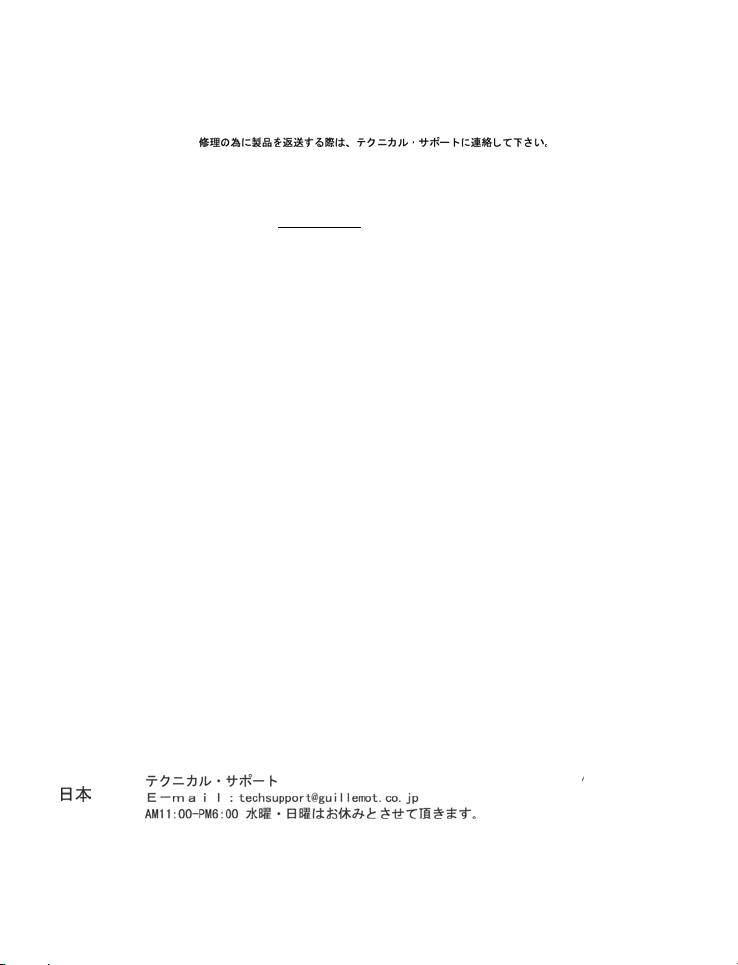
• Should you have any technical queries, please call our technical support hotline.
• Para todo problema de instalación, de configuración o de programación, puede contactar con nuestros técnicos en el teléfono.
United Kingdom Thrustmaster, Inc. c/o GUILLEMOT Ltd. – 3rd Floor, Central House – 27 Park Street – Croydon – SURREY – CR0 1YD – U.K.
United States For e-mail support, please go to us.thrustmaster.com, click on Su pport on the top of the Home page and then search our FAQ’s
France Thrustmaster, Inc. c/o GUILLEMOT Service Après-Vente – Rue des Peupliers – 56910 Carentoir – FRANCE
Deutschland / Thrustmaster, Inc. c/o GUILLEMOT GmbH – techn. Hotline/Reklamation
Österreich (Montag bis Donnerstag 8:30 Uhr bis 17 Uhr, Freitag 8:30 bis 16 Uhr)
Belgique / Thrustmaster, Inc. c/o GUILLEMOT S.A. – Chaussée de Louvain 775 – 1140 Brussels – BELGIUM
Belgïe (de 9h30 à 12h30 et de 14h00 à 18h00, du lun. au ven. / van maandag t/m vrijdag van 9.30 tot 12.30 en van 14.00 tot 18.00)
Italia Thrustmaster, Inc. c/o GUILLEMOT S.r.l. – Viale Cassala, 22 – 20143 Milano – ITALIA
España / Thrustmaster, Inc. c/o GUILLEMOT S.A. – Carretera de Rubi 72/74 Atico – Edificio Horizon –
Portugal 08190 Sant Cugat del Vallès – Barcelona – ESPAÑA
Suisse / Thrustmaster, Inc. c/o LOGICOSOFTWARE S.A. – Avenue des Boveresses 46 – Case postale 15 –
Schweiz 1000 Lausanne 21 – SUISSE
Australia Thrustmaster, Inc. c/o GUILLEMOT Australia PTY Ltd – Level 3 – 111-117 Devonshire Street, Surry Hills –
Scandinavia Thrustmaster, Inc. c/o GUILLEMOT Nordic A/S – Nordre Fasanvej 108, 1st Floor – 2000 Frederiksberg – DANMARK
Nederland Thrustmaster, Inc. c/o GUILLEMOT BV – Huizermaatweg 3A – 1273 NA Huizen – NEDERLAND
(Open Monday to Friday from 12:00 to 21:00)
Tel: 020 7216 0047 / Fax: +31-(0)30-6026279 / E-mail: thrustmaster.uk@guillemotsupport.com
to access the Support Request page.
(de 13h00 à 22h00, du lundi au vendredi)
N° Indigo : 0 892 690 024 (0,34 €/minute) / Fax : 02 99 08 96 45 / E-mail : thrustmaster.fr@guillemotsuppor t.com
Tel: 0190/662789 (0.433 €/Min.) / Fax: 030/29666839 / E-Mail: thrustmaster.de@guillemotsupport.com
Tel: +32 2 639 40 30 / Fax: +32 2 735 31 89 / E-mail: thrustmaster.be@guillemotsupport.com
(Dal Lunedì al Venerdì dalle 14.30 alle 18.30)
Tel: 02 83 312 1 / Fax: 02 83 312 300 / E-mail: assistenza@guillemot.it
(De lunes a viernes – Mañanas: de 09h a 13h30 – Tardes: de 15h a 18h30)
Tel: +34 935 90 69 60 / Fax: +31-(0)30-6026279 / E-mail: thrustmaster.es@guillemotsupport.com
Tel: 022 5675120 (Suisse francophone); 07734-940873999 (deutschsprachige Schweiz)
Fax: +31-(0)30-6026279 / E-mail: thrustmaster.ch@guillemotsupport.com
NSW 2010 – Sydney – AUSTRALIA
Technical support: 1902 262 514 (cost of call $1.98 per minute, higher for mobile/public phone)
Tel: 61 2 8303 1818 / Fax: 61 2 9319 0422 / E-mail: thrustmaster.au@guillemotsupport.com
(open from 9am to 5pm every working day)
Tel: Denmark: 82 33 28 58; Sweden: 08 519 920 32; Norway: 23 50 01 16; Finland: 09 817 101 54
E-mail: thrustmaster.wr@guillemotsupport.com
Technische support (maandag t/m vrijdag van 09.00 tot 18.00)
Tel: 0900 2026 765 (0.25 €/Min.) / Fax: 030-6026279 / E-mail: thrustmaster.nl@guillemotsupport.com
• Bei technischen Fragen wenden Sie sich bitte an unseren technischen Support.
• No caso de surgir alguma dúvida, por favor, contacte a nossa linha telefónica de serviço de assistência técnica.
• Pour tout problème d‘installation, de configuration ou de programmation, vous pouvez contacter notre hotline.
• Per la risoluzione di problemi tecnici puoi chiamare il nostro supporto tecnico.
• Voor alle installatieproblemen, wat betreft configuratie of programmering, kunt u onze hotline bellen.
•
TEL: 03-5823-2053 / FAX: 03-5823-2052
For other countries, please contact our headquarters in France.
THRUSTMASTER
www.thrustmaster.com
®
5074735
